Sådan opgraderer du til Windows 11, uanset om din pc er understøttet eller ej

Windows 11 har eksisteret i næsten et år, og dens første større opdatering vil blive frigivet i løbet af de næste par uger. Selvom vores første anmeldelse ikke overbeviste dig om behovet for en opdatering, tænker du måske på det nu, hvor det er mere etableret, og nogle af de største tidlige fejl er blevet rettet.
Vi har samlet alle mulige ressourcer for at skabe en omfattende installationsvejledning til opgradering til Windows 11. Den indeholder tips og trin-for-trin instruktioner til at aktivere officielt påkrævede funktioner såsom TPM og Secure Boot, samt officielle og uofficielle måder at omgå systemkravstjek på “ikke-understøttede” pc’er, fordi Microsoft ikke er din forælder og derfor ikke kan fortælle dig, hvad du skal gøre.
Jeg har haft Windows 11 kørende på pc’er så gammel som en 2008 Dell Inspiron 530, og selvom jeg ikke siger, at dette er, hvad du skal gøre, er det, hvad du kan gøre.
Hvordan får man Windows 11?
Den nemmeste måde at få Windows 11 på er at tjekke Windows Update på en understøttet, fuldt opdateret Windows 10-pc. Men hvis du ikke kan se det der, eller hvis du har mange pc’er at opdatere og kun vil downloade det nye OS én gang, er der andre muligheder..
Microsoft tilbyder flere måder at manuelt starte Windows 11 på . Den ene er at bruge appen Setup Assistant, som du installerer på din computer, til at køre en normal opdateringsinstallation via Windows Update. Den anden er at bruge Windows 11 Media Creation Tool, som automatiserer processen med at oprette et bootbart USB-installationsdrev eller downloade en ISO-installationsfil. Hvis du har et USB-drev, kan du enten starte fra det for at udføre en ren installation eller køre installationsappen fra Windows 10 for at udføre en normal opdateringsinstallation. Du kan også brænde ISO’en til DVD, men installation fra enhver USB-stick, selv en gammel 2.0 USB-stick, vil være meget hurtigere, så det bør du ikke gøre. Endelig kan du blot downloade ISO-filen direkte fra Microsofts websted .
Skal jeg betale for dette?
Windows 11 er en gratis opgradering til Windows 10. Så hvis du kører Windows 10 Home eller Pro på din pc, uanset om din pc er officielt understøttet eller ej, vil du være i stand til at installere og aktivere den tilsvarende version af Windows. elleve.
Hvis du installerer Windows 11 på en ny pc, som du selv har bygget, bør du officielt købe en Windows 10- eller Windows 11-licens. Disse kan købes fra detailsider som Amazon, Newegg, Best Buy eller direkte fra Microsoft til priser , der spænder fra $120 til 140 dollars. Uofficielt kan du købe en fungerende Windows-produktnøgle fra websteder for videresalg af produktnøgler for mellem $15 og $40. Mange af disse websteder er uoverskuelige, og vi vil ikke linke direkte til nogen af dem, men dette er en måde at få en fungerende nøgle på.
Uofficielt har jeg også haft en vis succes med at bruge gamle Windows 7- og Windows 8-produktnøgler til at aktivere tilsvarende udgaver af Windows 11. Det er ingen hemmelighed, at Windows 10-installationsprogrammet vil fortsætte med at acceptere disse gamle produktnøgler længe efter det “officielle” udløb dato. Tilbuddet om gratis opgradering til Windows 10 udløb i 2016, og i det mindste i vores test fortsatte disse nøgler med at fungere for Windows 11.
Hvad skal jeg bruge for at “understøtte” min pc?
Lad os gentage systemkravene i Windows 11:
- “Kompatibel” 1 GHz eller højere dual-core 64-bit processor fra Intel , AMD eller Qualcomm.
- 4 GB RAM
- 64 GB hukommelse
- UEFI Secure Boot understøttet og aktiveret
- Trusted Platform Module (TPM), version 2.0
- DirectX 12-kompatibel GPU med WDDM 2.0-driver.
- 720p skærm større end 9 tommer
Windows 11 Home kræver en Microsoft-konto og internetforbindelse; Windows 11 Pro kan stadig bruges med en lokal konto på Windows 11 version 21H1, men 22H2-opdateringen til Pro kræver også, at du logger ind på en Microsoft-konto. Der er løsninger på dette, som vi vil se på senere.
Processorkravene er de strengeste; Understøttede processorer omfatter 8. generations Intel Core-processorer og nyere og AMD Ryzen 2000-seriens processorer og nyere. Alle disse chips blev frigivet i slutningen af 2017 – begyndelsen af 2018. Ældre computere kan ikke officielt køre Windows 11. Dette er en stor afvigelse fra Windows 10, som søgte at understøtte næsten alt, der kunne køre Windows 7 eller Windows 8.
Vi vil lære mere om disse krav (og deres gyldighed) i vores gennemgang. Men de tre øverste er CPU-krav, TPM-krav og Secure Boot-krav.
Hvordan ved jeg, om min pc er understøttet?
Når du åbner Windows Update i Windows 10, kan den fortælle dig, om din pc er understøttet eller ej. Men den nemmeste måde at tjekke manuelt på er med Microsoft PC Health Check-appen . Tidlige versioner af denne app var ikke gode, men den nuværende version vil fortælle dig, om din computer er kompatibel, og også hvorfor den er kompatibel eller ej.
Hvis du ikke bruger en understøttet processor, skal du enten planlægge en opgradering til en understøttet processor eller springe til afsnittet, hvor vi taler om installation af Windows 11 på ikke-understøttede pc’er.
Hvis din processor er understøttet, men du ikke opfylder kravene til TPM eller Secure Boot, er den gode nyhed, at hvis der er noget galt med din pc, skal begge disse funktioner være aktiveret i din pc’s BIOS.
Hvordan kommer jeg ind i BIOS på min pc?
Du kan normalt gå ind i din BIOS ved at trykke på en tast, efter at computeren er tændt, men før Windows begynder at indlæse. Tasterne varierer, men den mest almindelige er Delete-tasten, F2 (for Dell-systemer), F1 (for Lenovo-systemer) eller F10 (for HP-systemer).
En konsekvent, men mere rundvej måde at åbne BIOS på er at gå til Windows Settings-appen, derefter Windows Update, derefter Recovery og derefter Genstart Now under Advanced Startup. På den normale blå skærm, du ser næste, skal du klikke på Fejlfinding, derefter Avancerede indstillinger og derefter UEFI-firmwareindstillinger.
Hvordan aktiverer jeg min TPM?
Det er nemt at aktivere din processors firmware-TPM, men det kan nogle gange være vanskeligt at finde indstillingen til at gøre det. Hvis du ikke er sikker på, hvad du laver, kan du prøve at søge efter “[din computer- eller bundkortproducent] aktiver TPM”, fordi mange producenter har oprettet hjælpesider specifikt til Windows 11.
For Intel-systemer: Hvis du ikke kan finde en indstilling mærket “TPM” nogen steder i chipsættet eller sikkerhedsindstillingerne, skal du kigge efter “Platform Trust Technology” eller “PTT” og aktivere det. AMD-systemer refererer normalt til det blot som “fTPM”, selvom du måske også ser det kaldet “Platform Security Processor” eller “PSP”.
Når du har aktiveret din TPM, skal du genstarte i Windows og se i Enhedshåndtering eller bruge Health Check-appen for at sikre dig, at den fungerer korrekt.
Hvordan aktiverer man sikker opstart?
Enhver computer, der frigives efter udgivelsen af Windows 8 i 2012, skal understøtte Secure Boot, som hjælper med at forhindre usigneret og potentielt ondsindet software i at indlæses under din pc’s opstartsproces. Du bør være i stand til at aktivere det i din pc’s BIOS, hvis det ikke allerede er aktiveret, normalt enten under Sikkerhed eller Boot. Som med at aktivere din TPM, hvis du ikke kan finde indstillingen, skal du tjekke din pc eller bundkorts manual.
Hvis din pc ikke vil starte efter aktivering af Sikker opstart, skal du ikke bekymre dig – du skal blot følge et par ekstra trin. Den manglende evne til at starte er højst sandsynligt, fordi din HDD eller SSD er konfigureret med en MBR (eller Master Boot Record) partitionstabel og ikke det nyere GPT (GUID Partition Table) format, som er påkrævet for både sikker opstart og og til UEFI.
For at kontrollere skal du højreklikke på knappen Start eller bruge tastaturgenvejen Windows + X og derefter klikke på Diskhåndtering i menuen, der vises. Højreklik på et hvilket som helst drev, hvor Windows er installeret (på de fleste computere vil det være Disk 0, men ikke altid, hvis du har flere harddiske), klik derefter på Egenskaber, og tjek fanen Volumes. Hvis din partitionsstil er angivet som MBR, skal du konvertere drevet.
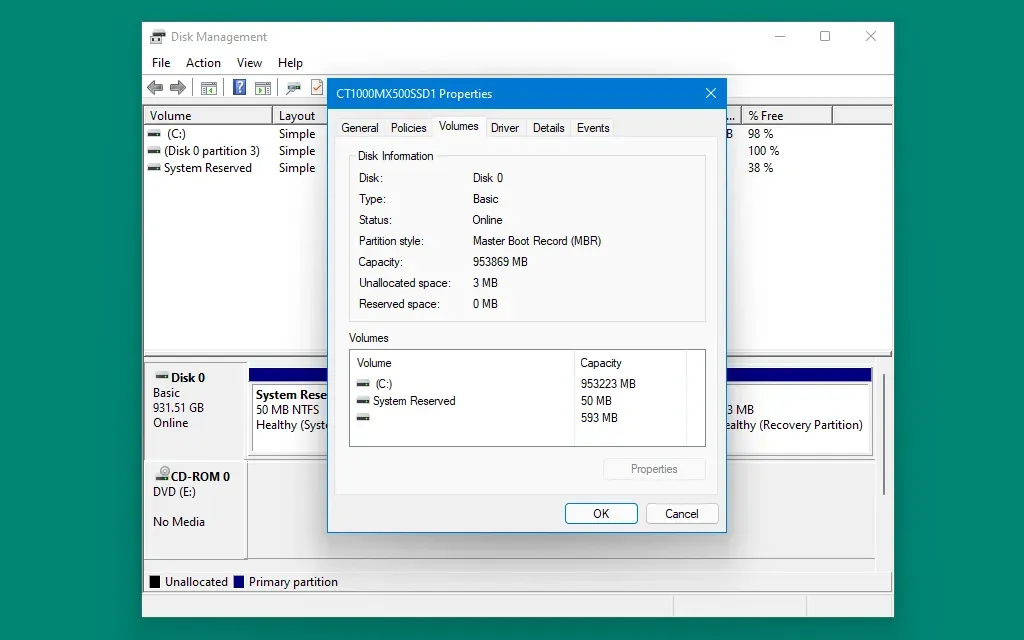
Sådan konverterer du MBR til GPT på Windows 10:
- Åbn Indstillinger, derefter Windows Update, derefter Gendannelse, og klik på Genstart nu under Avanceret opstart.
- Når din computer genstarter, skal du klikke på knappen Fejlfinding, derefter Avancerede indstillinger og derefter Kommandoprompt.
- Skriv i kommandopromptvinduet
mbr2gpt /validatefor at bekræfte, at drevet kan konverteres. Skriv dereftermbr2gpt /convertconvert disk. - Når du er færdig, genaktiver sikker opstart i BIOS, og din computer bør starte normalt.
Hvis denne konvertering mislykkes af en eller anden grund, kan den nemmeste mulighed være en ren geninstallation af Windows 10 eller 11 med Secure Boot aktiveret. Når du formaterer et drev og installerer Windows fra et bootbart USB-drev, vil det bruge GPT i stedet for MBR.



Skriv et svar